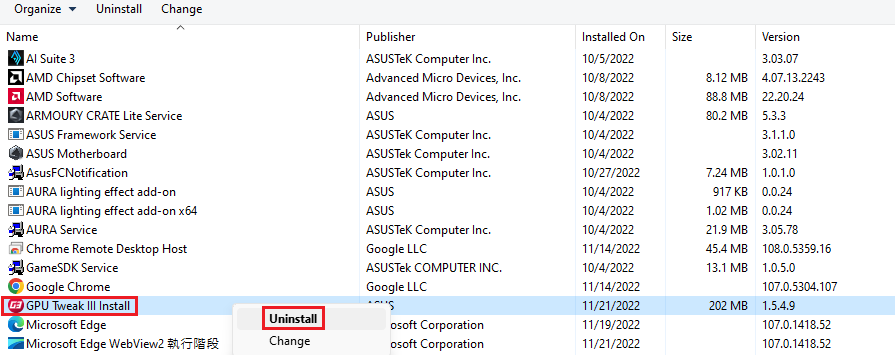[Placa de Vídeo] Introdução ao ASUS GPU Tweak III
O GPU Tweak III é um software para ajustar os parâmetros do sistema das placas de vídeo de Desktop NVIDIA e AMD, incluindo overclocking, ajuste de voltagem, controle do ventilador e outras funções.
As configurações de parâmetros de otimização de desempenho também podem ser realizadas no hardware por meio do GPU Tweak III.
Tabela de Conteudos:
Download do ASUS GPU Tweak III
Instalação do ASUS GPU Tweak III
Introdução de Recursos ASUS GPU Tweak III
Introdução de configuração de função
Descrição do modo GPU Tweak III (clique no ícone para ativar)
Introdução ao painel de parâmetros da placa de Video GPU Tweak III
descrição da função OSD (ON-SCREEN DISPLAY)
Perguntas e Respostas
Como obter (ASUS GPU Tweak III)?
Você pode obter o software, manuais, drivers e firmware mais recentes no Centro de Download ASUS.
Se precisar de mais informações sobre o Centro de Download ASUS, consulte aqui
Passo.1 Clique no link abaixo, para os sites oficiais do ASUS GPU Tweak III.
https://www.asus.com/campaign/GPU-Tweak-III/index.php
Passo 2. Depois de entrar na página da Web, role para baixo até a página de download. Clique em (1) VERSÕES ESTÁVEIS (2) Clique em Download para iniciá-lo
(Nota: GPU Tweak III compatível apenas com Windows 10/11)
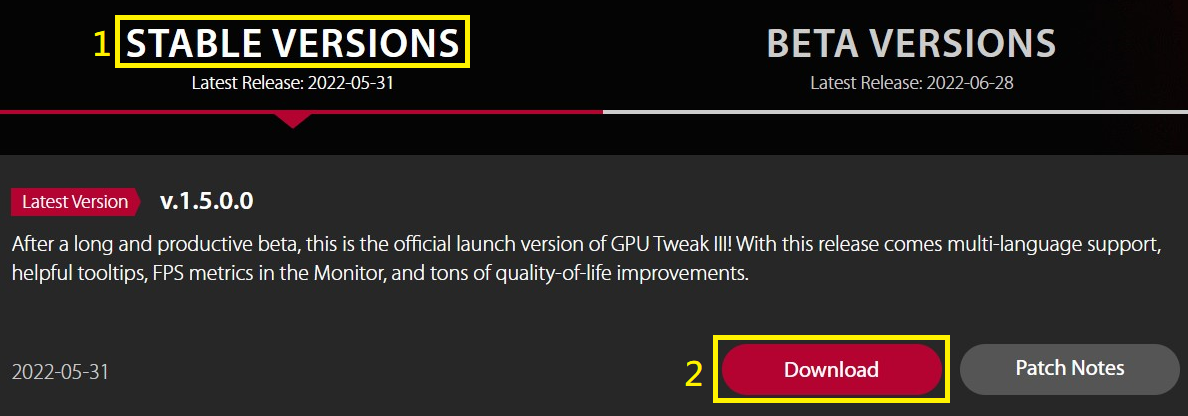 )
)
Instalação do ASUS GPU Tweak III
Passo 1. Descompacte o arquivo, clique duas vezes em GPU-Tweak-III exe. para iniciar o processo de instalação.
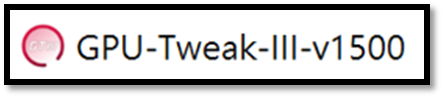
Passo 2. Clique em Instalar, siga o guia de instalação do programa e clique em Avançar para concluir o programa de instalação.
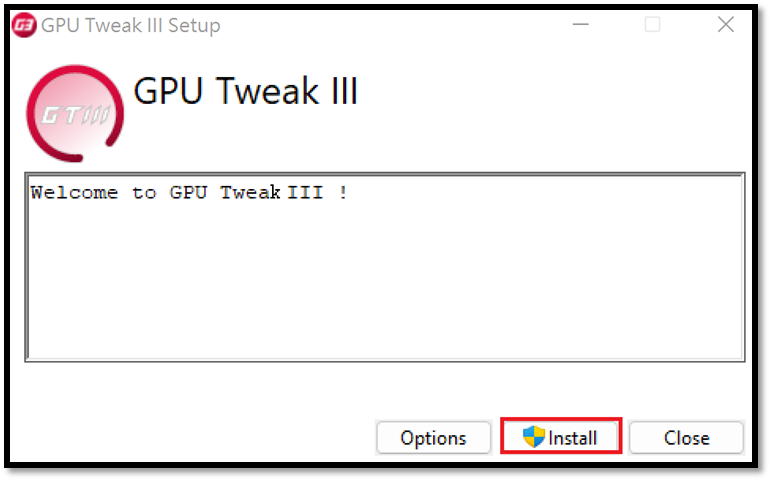
Passo 3. Clique Restart / Reiniciar para concluir a instalação.
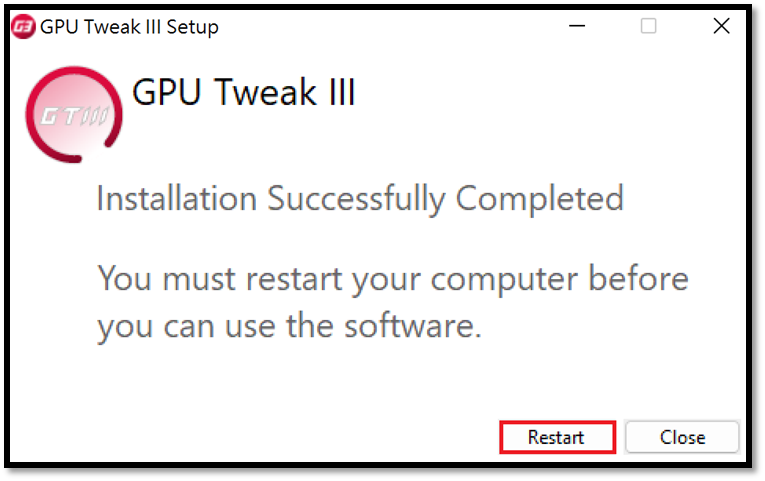 .
.
Introdução de Recursos ASUS GPU Tweak III:
Clique no ícone do GPU Tweak III na área de trabalho da tela principal.
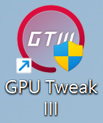
Como mostrado abaixo. A janela da esquerda é a janela de monitoramento e a da direita, a janela de configuração de função. Você também pode clicar no ícone do meio  para vincular, ou desanexar a janela de monitoramento e a janela de configuração de funções.
para vincular, ou desanexar a janela de monitoramento e a janela de configuração de funções.
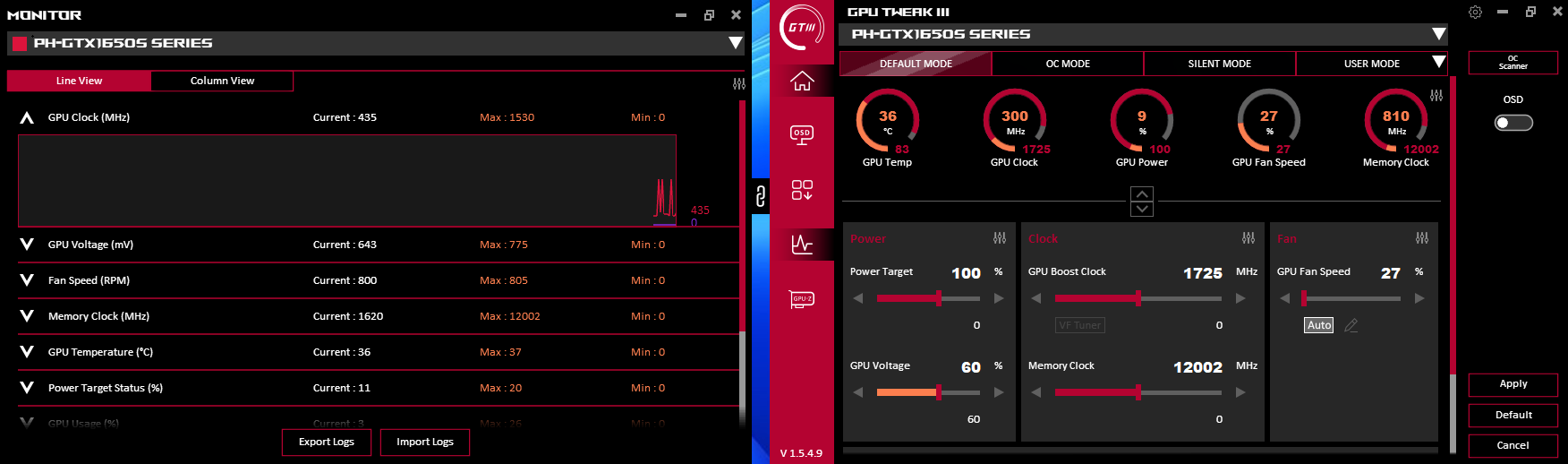
Introdução de configuração de função
Existem cinco funções no lado esquerdo da janela de configuração de função, como segue:
(1) Página inicial (2) Página de configuração da função OSD (3) Download do programa utilitário (4) Janela do monitor (5) Janela GPU-Z
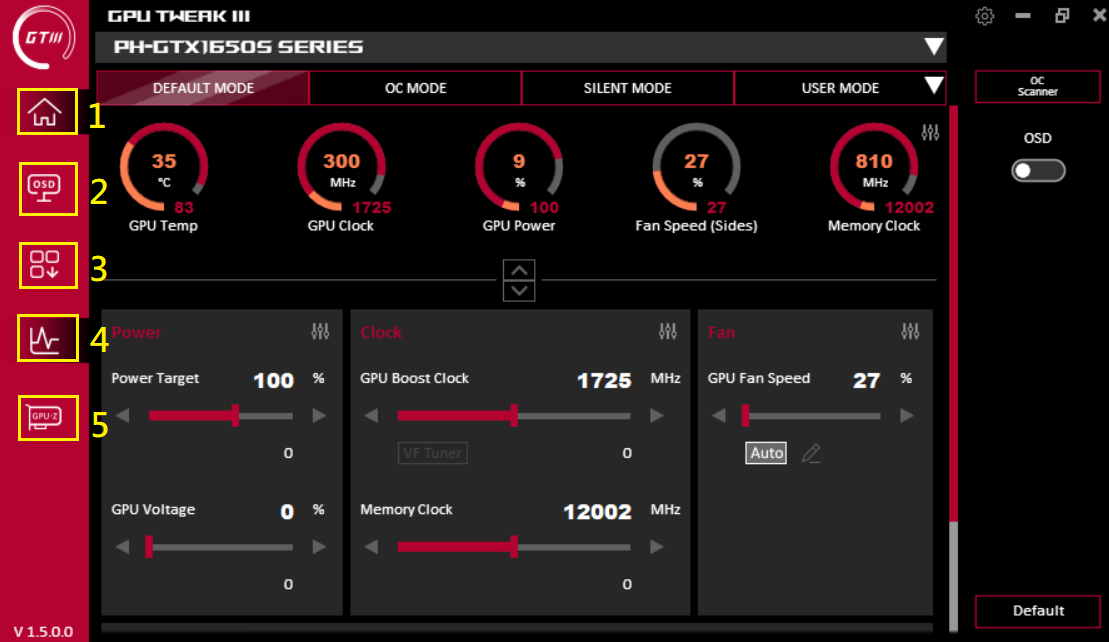
Descrição do modo GPU Tweak III (clique no ícone para habilitar):
(1) Modo Default: Use os parâmetros de configuração inicial da placa gráfica;
(2) Modo overclocking: Modo de desempenho mais alto, com temperatura e ruído do ventilador mais altos do que o modo padrão;
(3) Modo Silencioso: Modo com ruído menor do ventilador, temperatura mais alta e desempenho inferior ao modo padrão;
(4) Modo Customizado: Os usuários precisam salvar os dados nas configurações do modo avançado. Clique para aplicar diretamente e clique em ▼ para entrar nas configurações do modo personalizado.
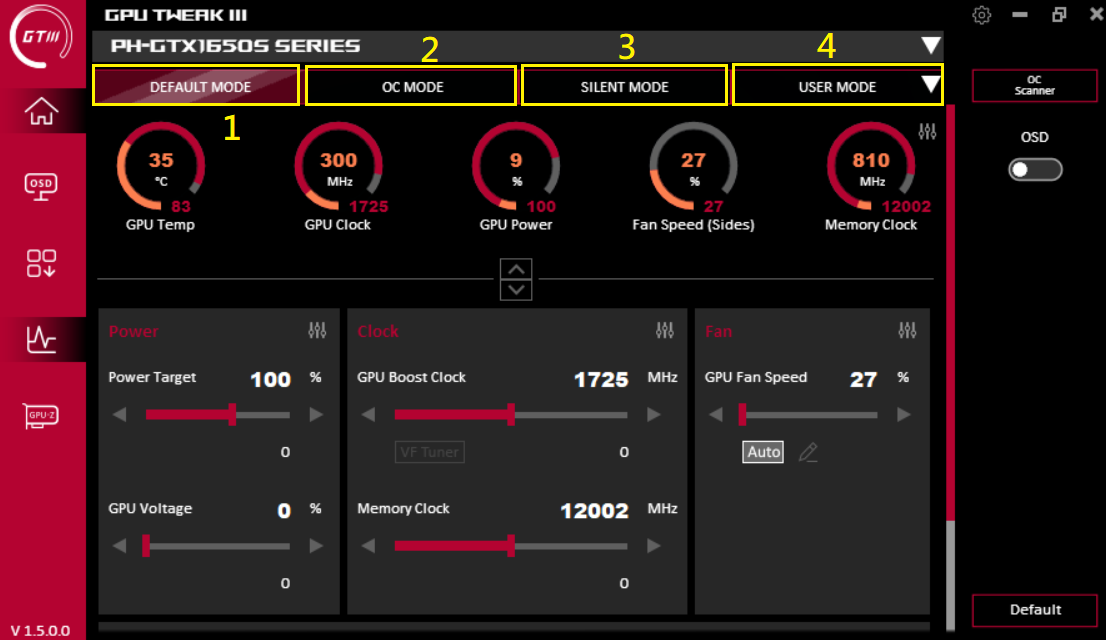
Instruções de configuração do modo personalizado:
(a) Adicionar: adicionar um novo perfil; (b) Importar: importar um perfil salvo; (c) Link: personalizar um aplicativo ou jogo usando um modo específico ou perfil correspondente;
(d) Exportar: Exportar os parâmetros configurados; (e) Editar: Renomear o nome do arquivo de configuração; (f) Excluir: Excluir o arquivo de configuração existente.
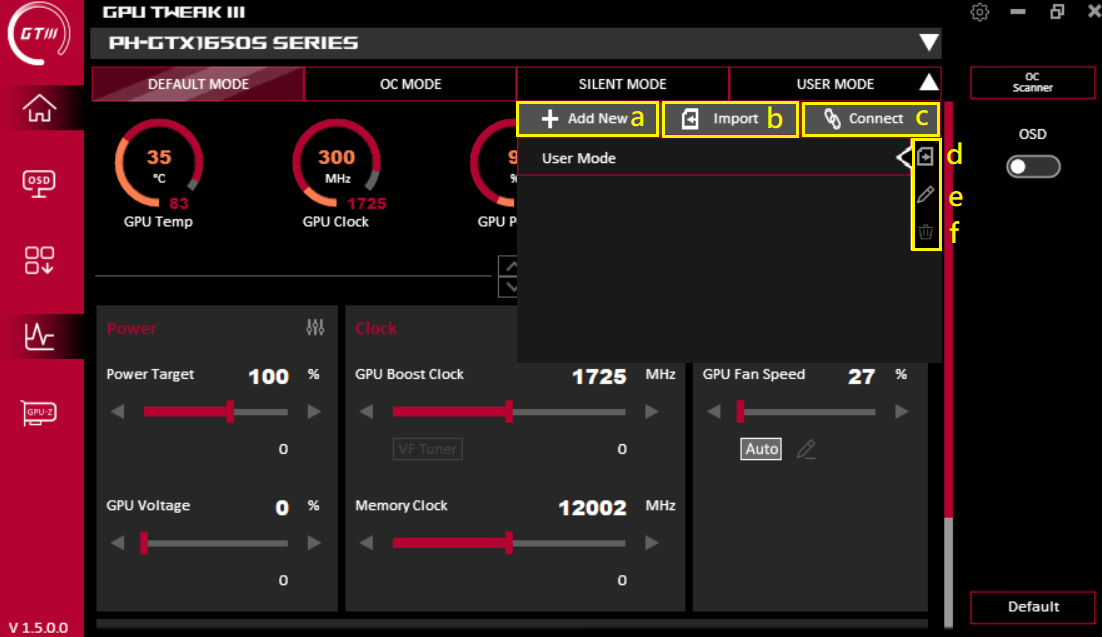
Adicionar: Depois de inserir o nome de perfil desejado, clique em Salvar para salvar o novo perfil.
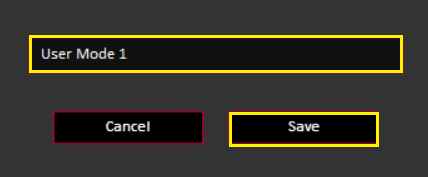
Importar:
(1) Escolha o tipo de perfil que deseja importar;
(2) Selecione o local do perfil;
(3) Selecione a placa de vídeo para importar o perfil;
(4) Selecione o nome do perfil para importar;
(5) Parâmetros de perfil de visualização;
(6) Importe o arquivo de configuração.
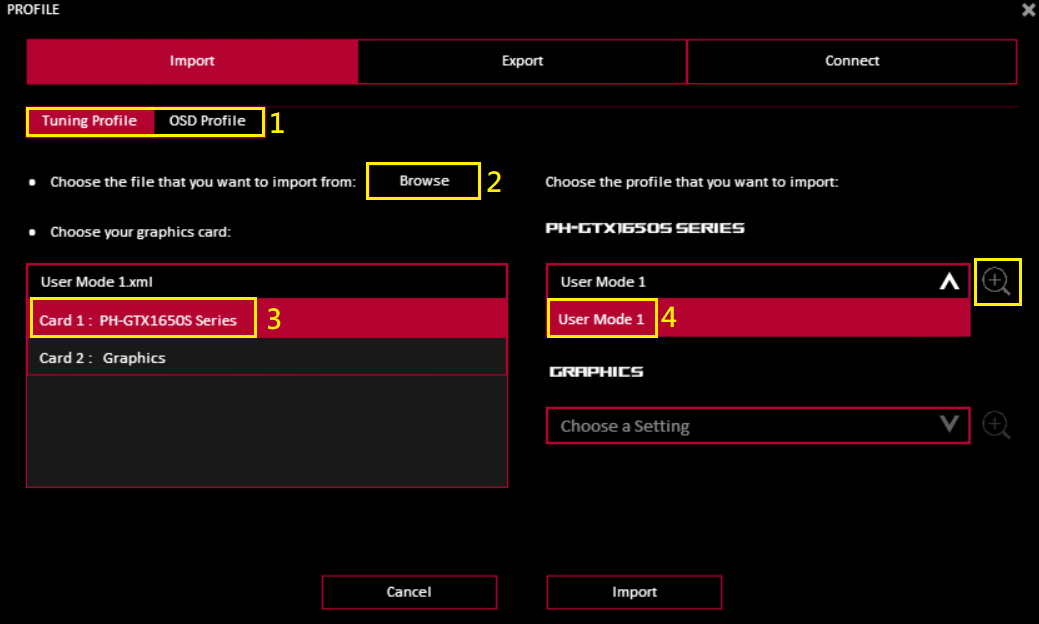
Exportar:
(1) Selecione o tipo de perfil que deseja exportar;
(2) Selecione o nome do perfil para exportar;
(3) Selecione o caminho de exportação ou pasta do perfil;
(4) Arquivo de configuração de exportação.
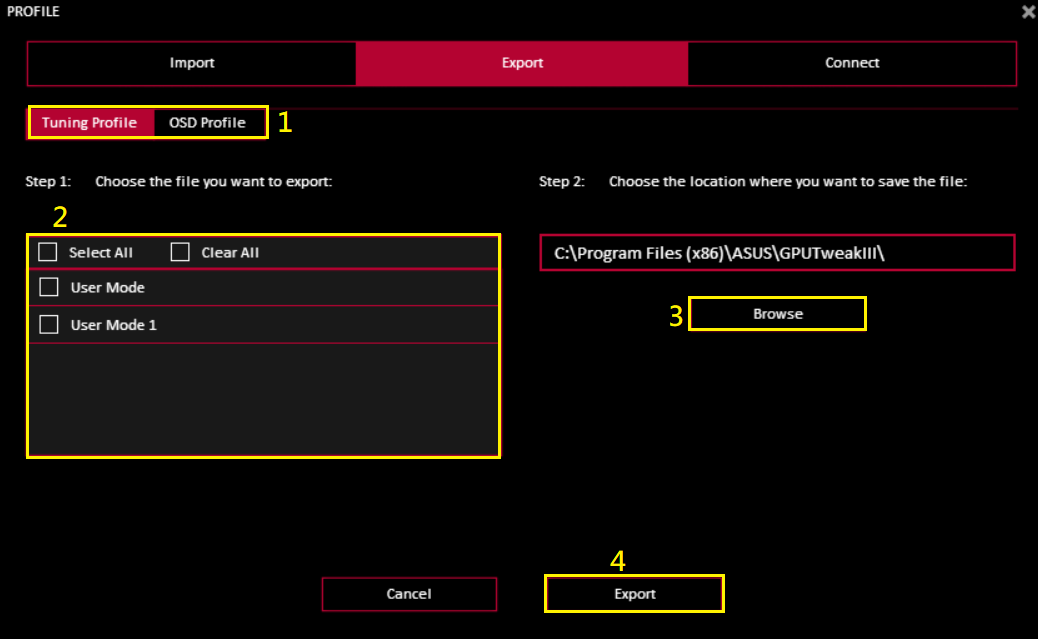
Links: Os links podem usar um perfil específico, ou modo personalizado para um aplicativo ou jogo específico.
(1) Clique em Procurar para selecionar o aplicativo ou jogo que deseja aplicar;
(2) Após selecionar o modo ou perfil a ser utilizado, clique em "Conectar";
(3) Selecione o perfil OSD correspondente e clique em "Conectar".
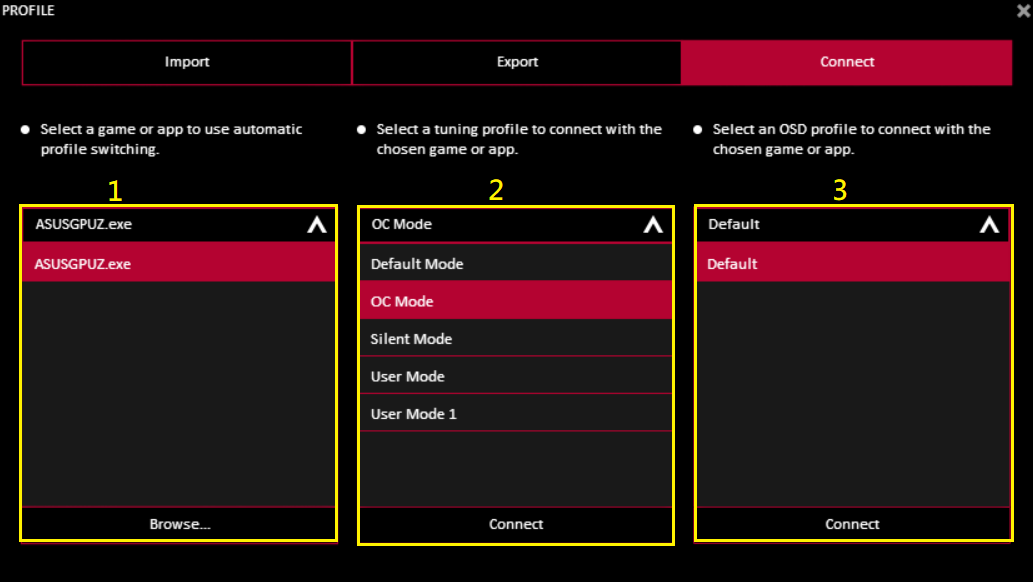
Introdução ao painel de parâmetros da placa gráfica GPU Tweak III
(1) Consumo de energia: o consumo de energia e a tensão da GPU podem ser ajustados;
(2) Frequência: Você pode ajustar o relógio operacional da placa de vídeo e a frequência da memória dela. O botão “VF Tunner” pode personalizar as configurações de tensão e relógio (consulte a descrição do VF Tunner de frequência embelow 2-1);
(3) Fan: Você pode ajustar o lado da velocidade do ventilador da placa gráfica ou a velocidade do ventilador do sistema externo. O “Botão Edit Mode” pode personalizar a configuração de temperatura e velocidade do ventilador (consulte a seguinte descrição do modo de edição 3-1);
(Observação: as opções serão ligeiramente diferentes dependendo das especificações do ventilador da placa de vídeo)
(4) OC Scanner: O software detecta automaticamente a faixa de overclock ideal da placa de vídeo, e o ajusta automaticamente
(5) OSD: Para habilitar a função OSD (ON-SCREEN DISPLAY) no jogo
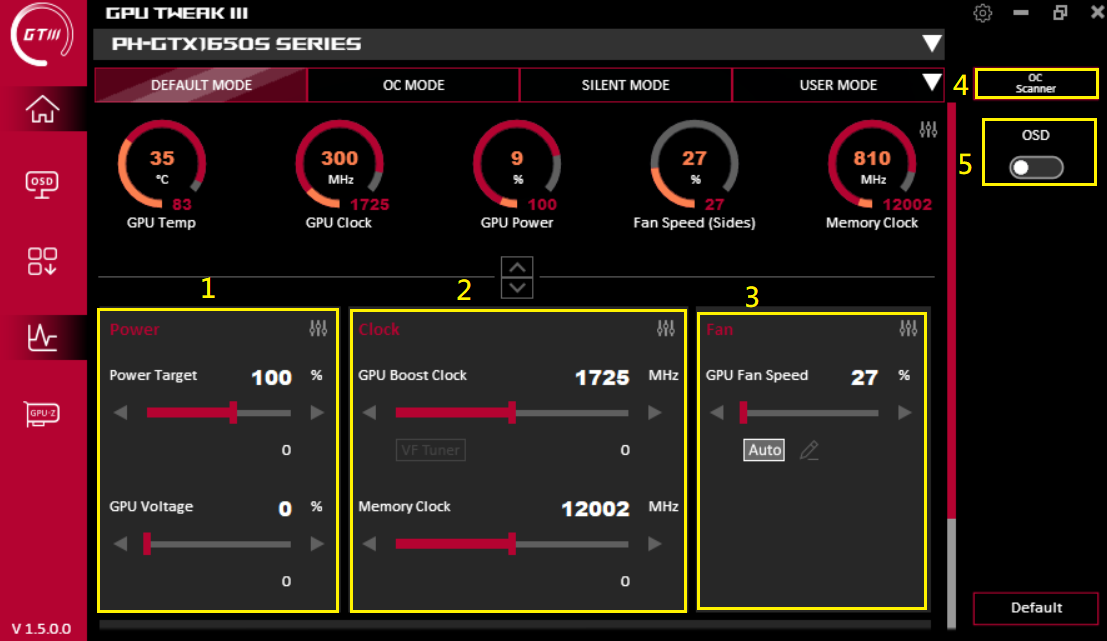
2-1. Frequencia VF Tunner :
:
(1) OC Scanner tem a mesma função acima. A quantidade de movimento da unidade pode definir o valor da frequência ao mover uma grade;
(2) O gráfico da curva pode definir a tensão correspondente à frequência por si só;
(3) O modo tem preset/OC, Scanner/operação, do driver/configuração anterior a ser definida
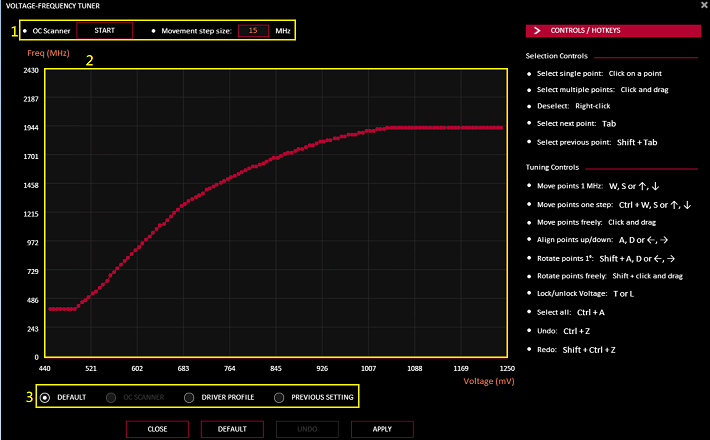
3-1.  Opções do modo de edição do ventilador:
Opções do modo de edição do ventilador:
(1) Período de atualização da velocidade do ventilador: Defina a alteração da velocidade do ventilador (em milissegundos) (quanto maior o valor definido, menor será a frequência de alteração da velocidade do ventilador);
(2) Histerese de temperatura: Defina o grau de atraso da temperatura da GPU para evitar alterações muito frequentes na velocidade do ventilador (quanto maior for o valor de configuração, menor será a frequência de alteração da velocidade do ventilador);
(3) Velocidade do ventilador personalizada e curva de relação correspondente à temperatura.
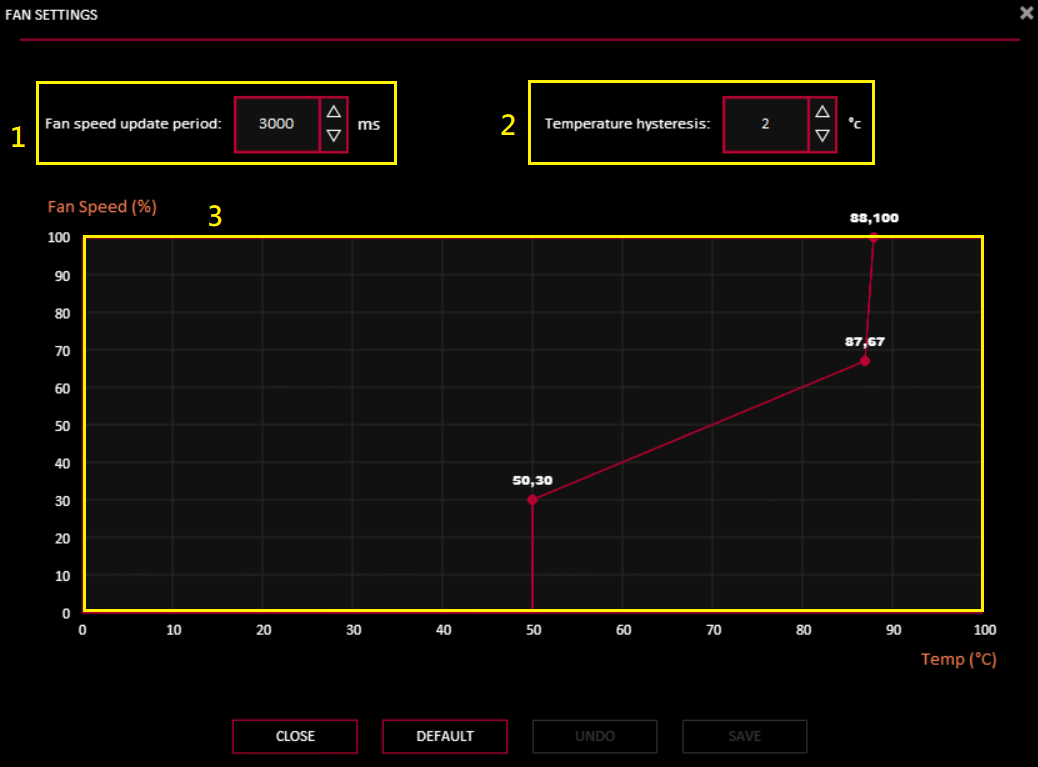
4.  OC Scanner
OC Scanner
(1) [Configurações avançadas]: Você pode personalizar o valor, consumo de energia alvo / temperatura alvo / aumento da memória da placa de vídeo ou diminuição da amplitude de frequência / tensão alvo;
(2) Clique em [Iniciar] para ajustar automaticamente (o processo pode levar até 30 minutos)
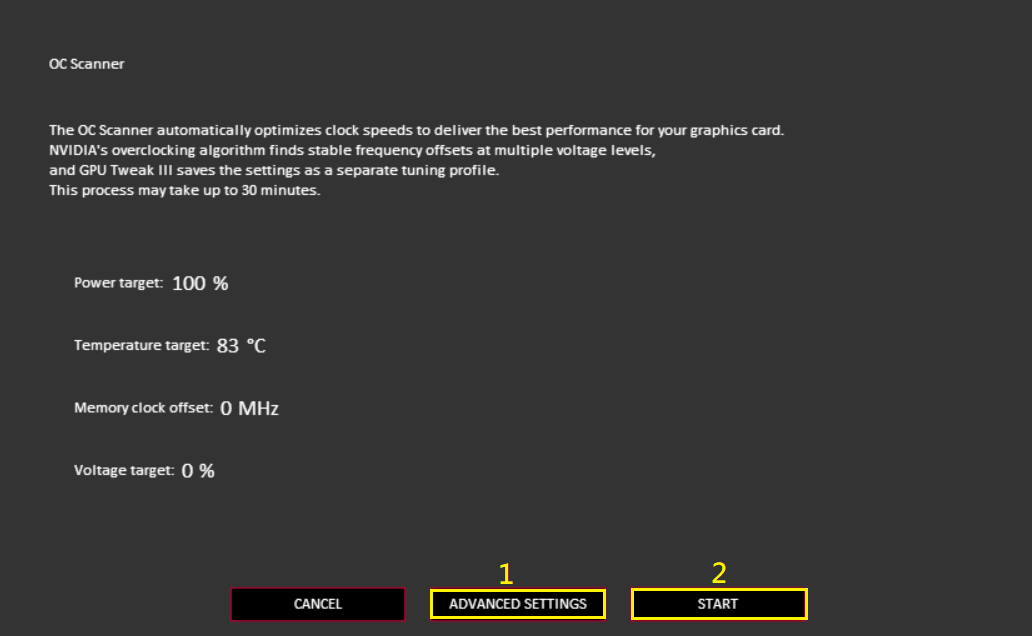
Após a conclusão do ajuste, clique em [OK] para salvar.
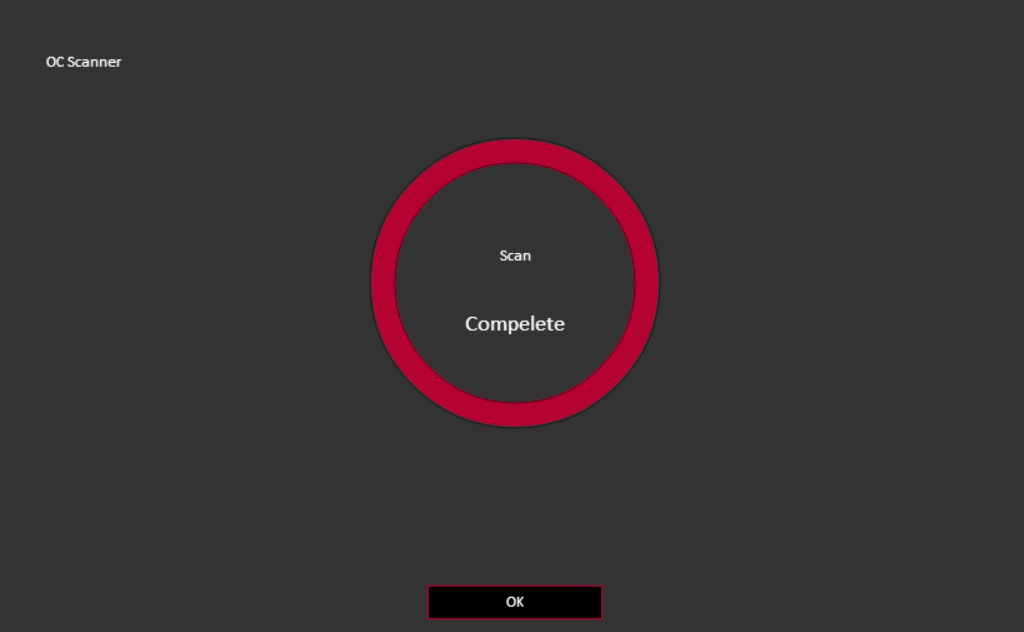
 Opção de função de Classificação: Clique no ícone na caixa amarela abaixo para ativar a função de classificação.
Opção de função de Classificação: Clique no ícone na caixa amarela abaixo para ativar a função de classificação.
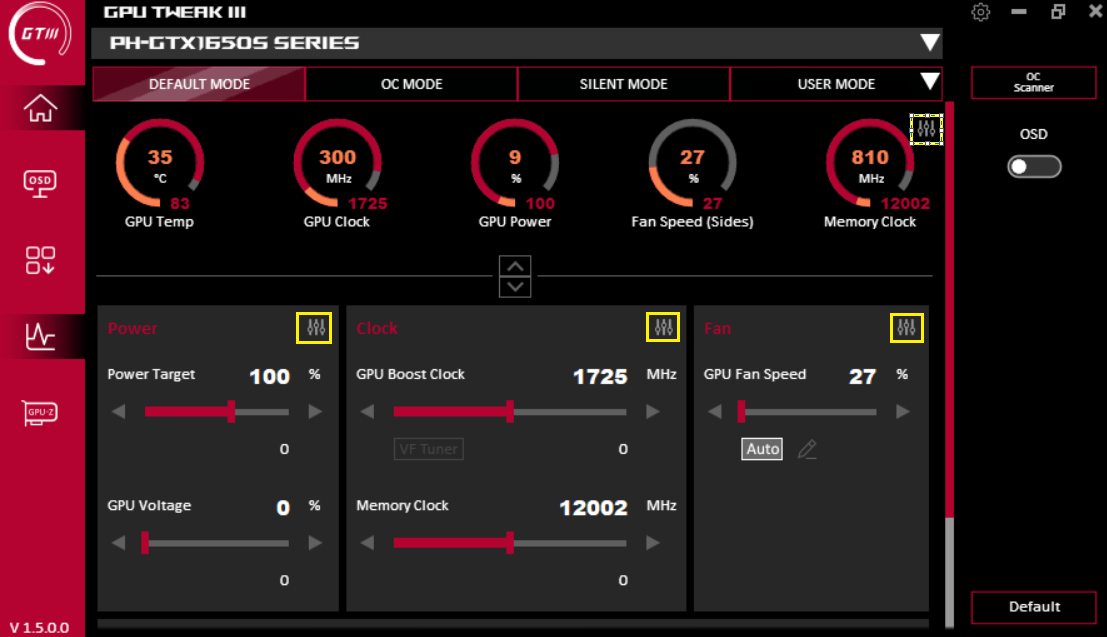
Marque para definir se este item é exibido no painel de configurações. Arraste ≡ para classificar a opção para cima ou para baixo.
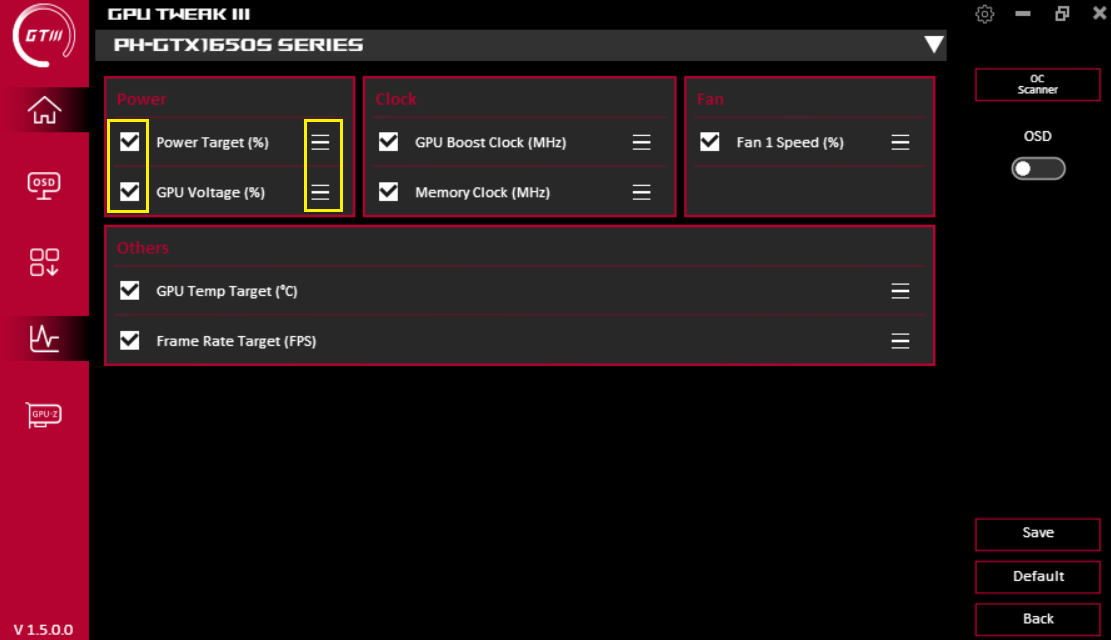
OSD (ON-SCREEN DISPLAY) descrição da função:
Clique no ícone OSD na tela inicial para entrar na tela de configuração OSD. A função OSD pode exibir instantaneamente várias informações de parâmetros da placa de exibição do monitor na tela do jogo. Para ativar esta função, você precisa habilitar a função OSD na tela inicial.
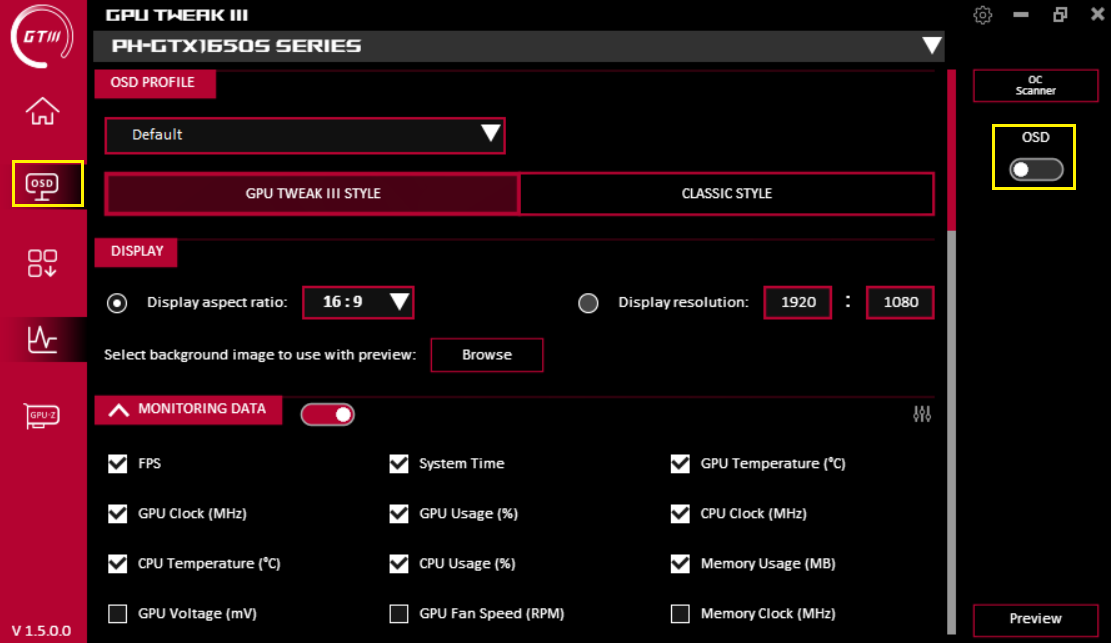
(1) Perfil OSD: Você pode carregar o perfil OSD que já foi definido;
(2) Defina o estilo de exibição OSD GPU TWEAK III / estilo clássico;
(3) Exibição: Defina o comprimento e a largura da exibição OSD ou personalize a resolução e a imagem de fundo;
(4) Informações de monitoramento: Você pode escolher as informações que precisa exibir.
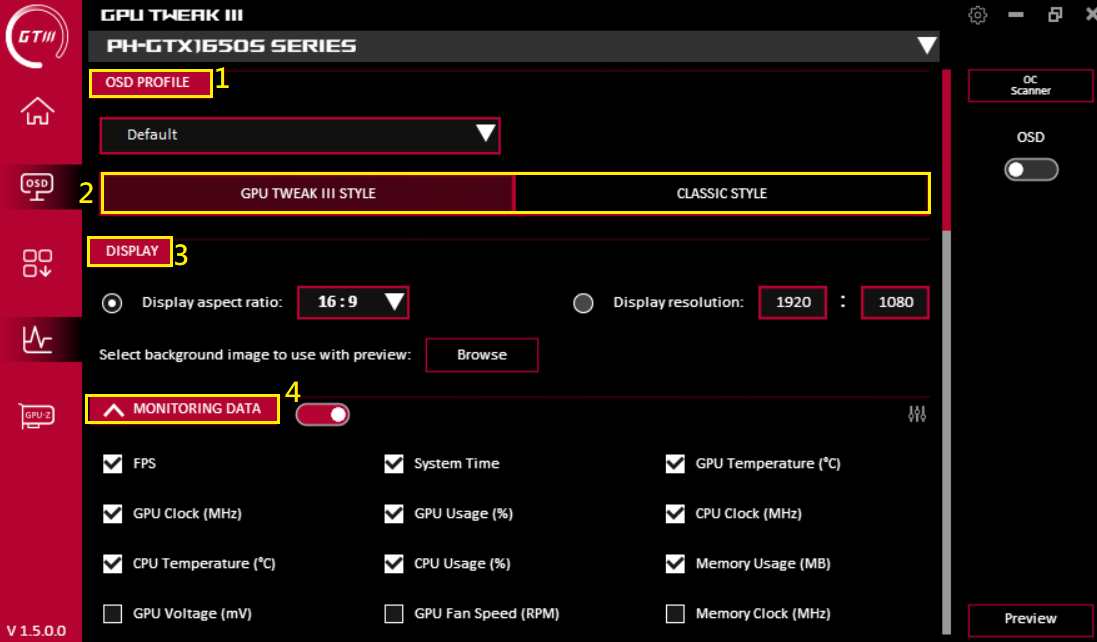
2. Estilo GPU TWEAK III
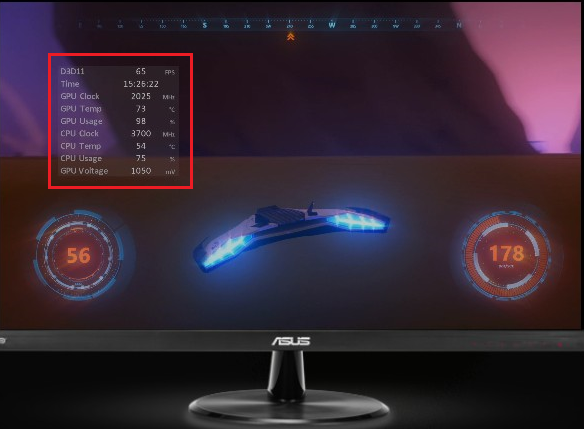
Estilo Classic
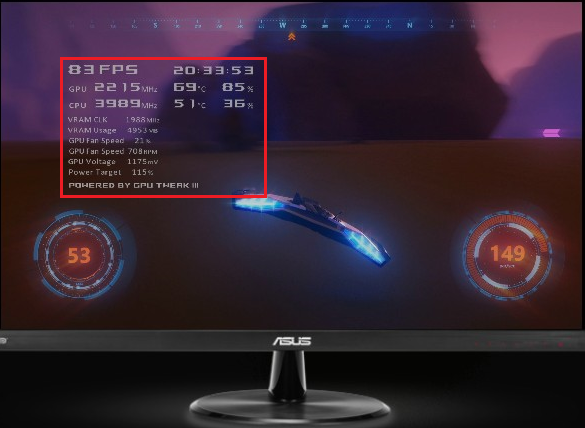
(5) Opções de texto: defina sua própria cor de texto e outras informações;
(6) Efeitos de Texto: Definir efeitos de texto;
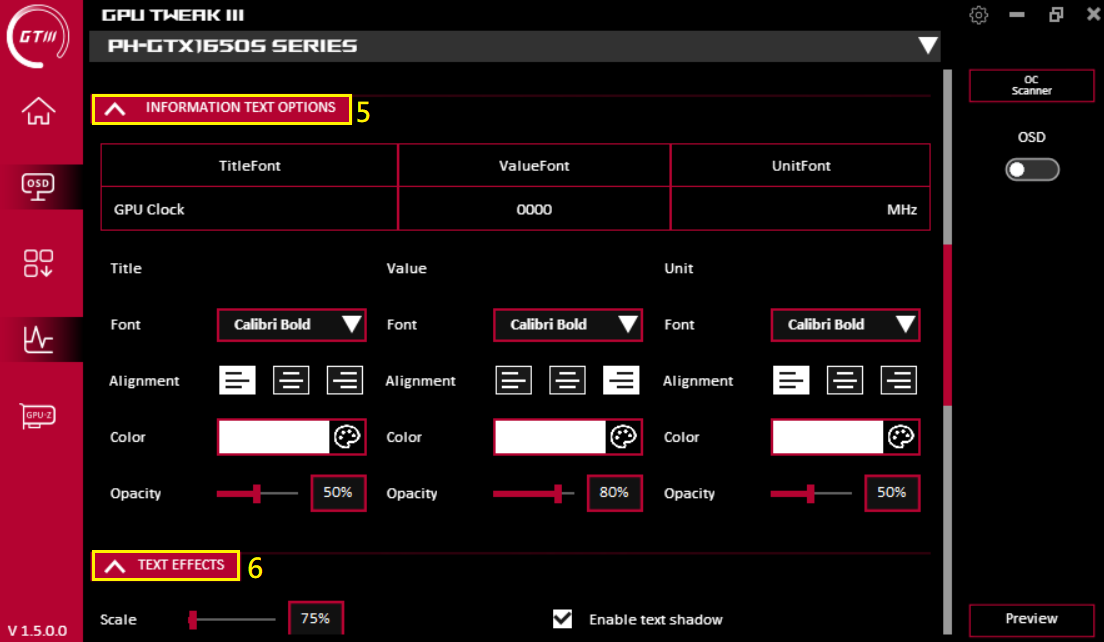
(7) Efeitos de Fundo: Definir os efeitos do plano de fundo;
(8) Posição: Defina a posição de exibição do OSD, você pode mover a posição do OSD arrastando ou inserindo a coordenada X, posição Y;
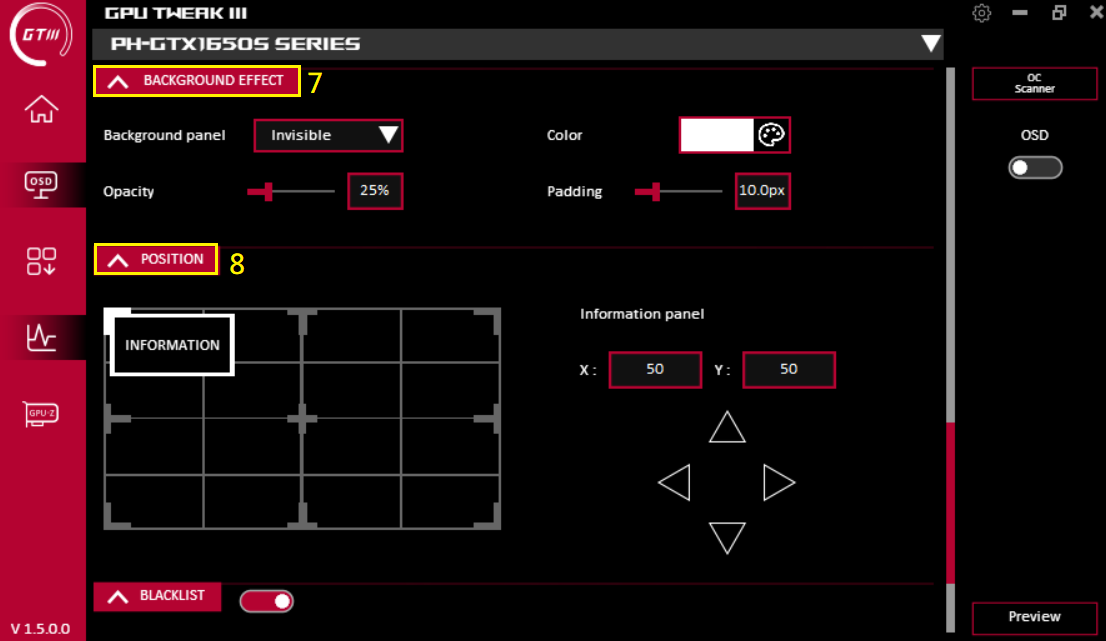
(9) Blacklist: pode excluir aplicativos que não usam OSD.
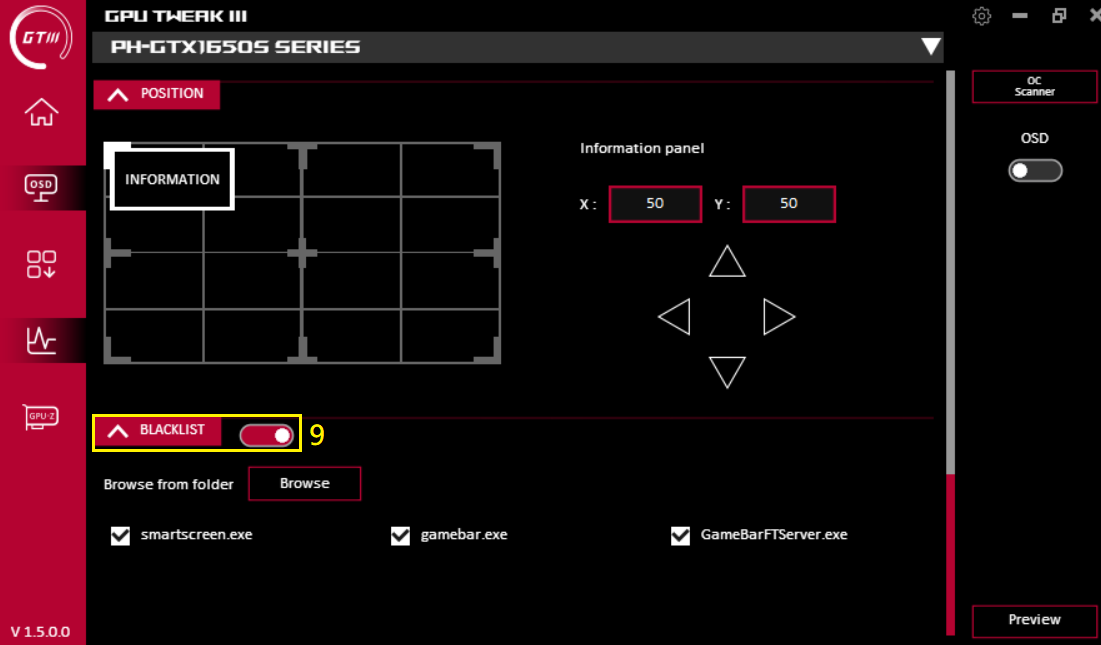
Ferramenta de Download:
Nesta página, você pode baixar, instalar e abrir várias ferramentas úteis de terceiros.
Armory Crate: ASUS suporta software de efeitos de iluminação (requer uma placa de vídeo que suporte a função AURA).
ROG FurMark: Software para testar a estabilidade da placa de vídeo.
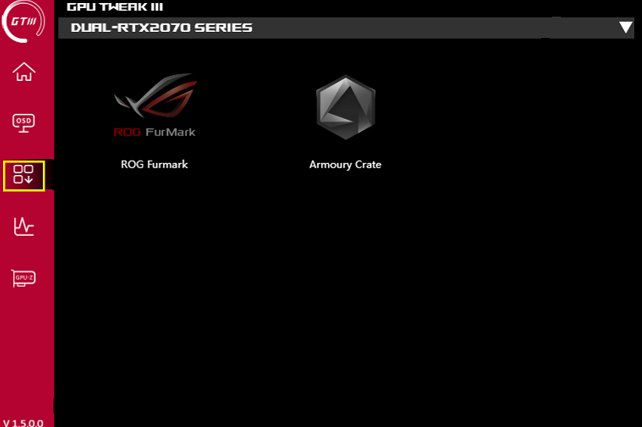
Janela de Monitoramento:
Clique no ícone de monitoramento na tela inicial para abrir a janela de monitoramento. Você pode confirmar a frequência atual da GPU da placa de vídeo, voltagem, velocidade do ventilador e outras configurações. O modo de exibição pode ser definido, suporta exportação e importação de log.
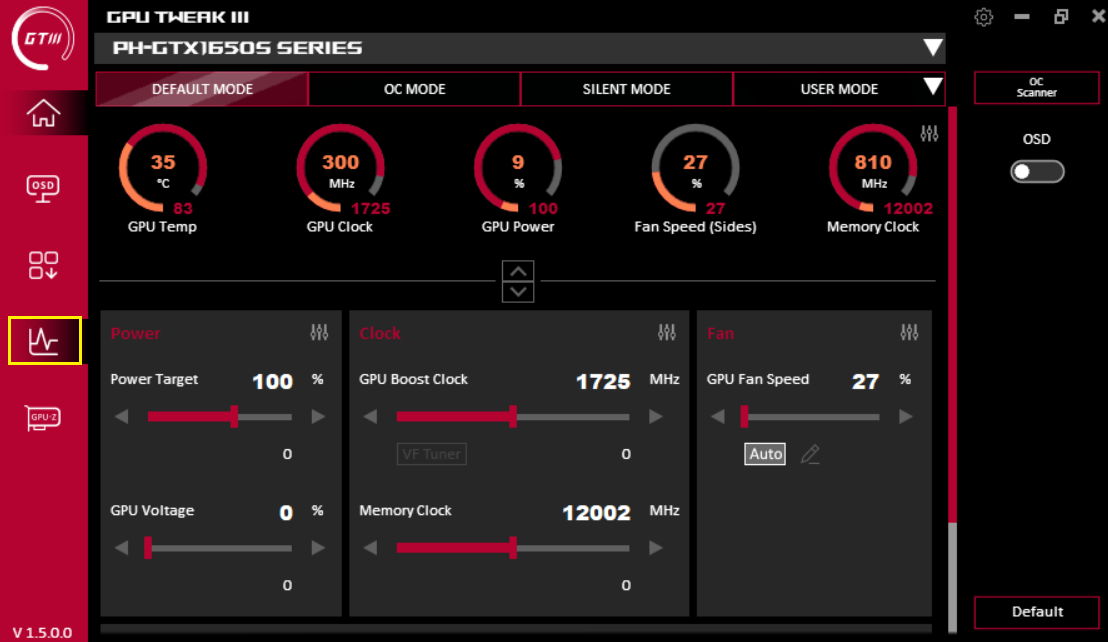
Visualização de Linha (vertical):
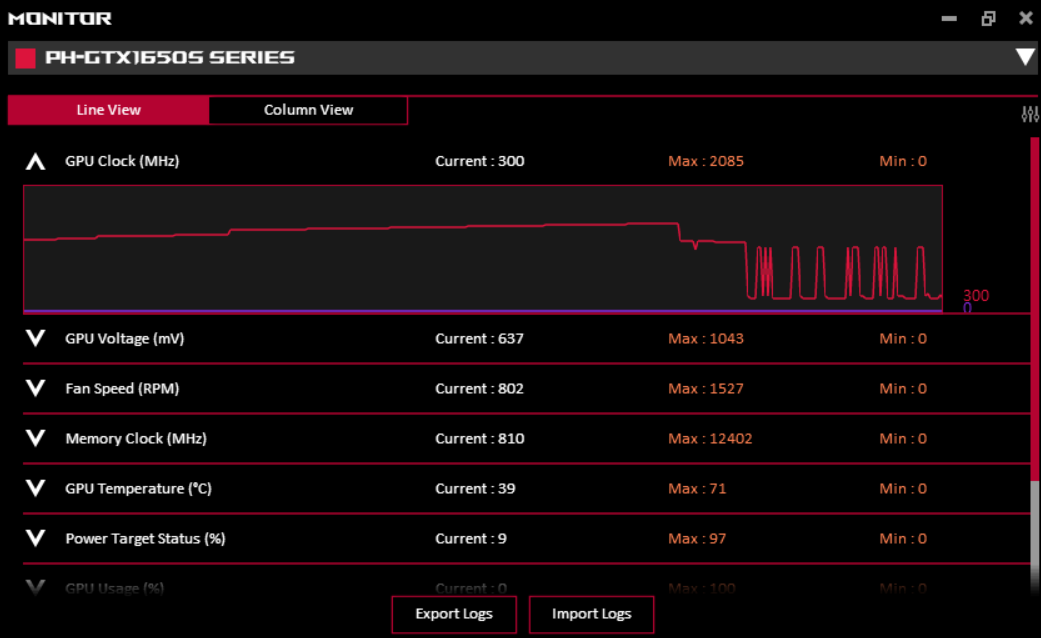
Visualização de Coluna (horizontal):
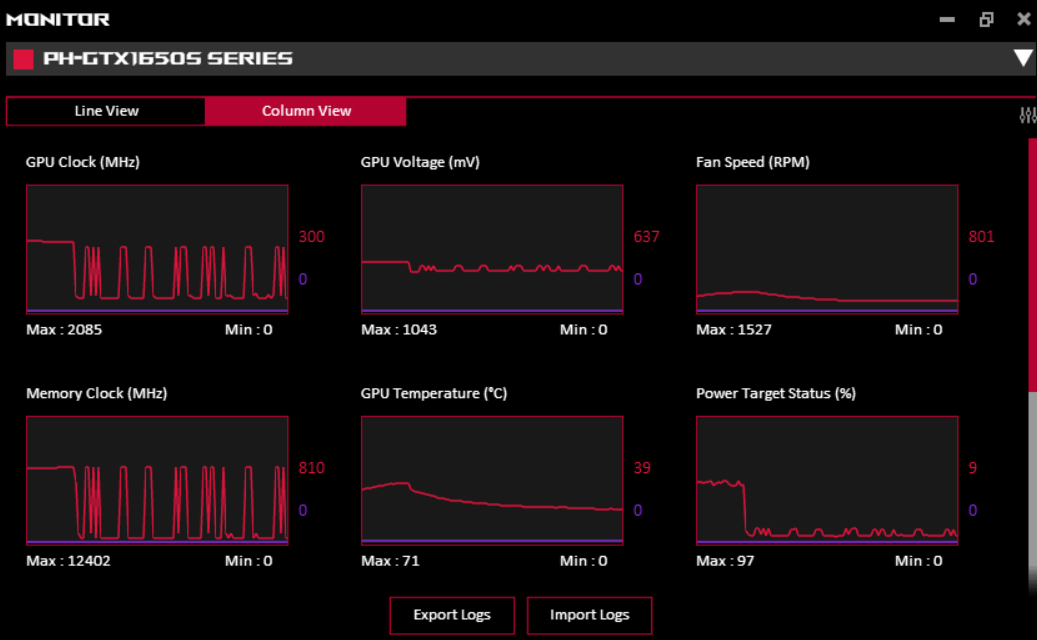
Característica da GPU-Z:
Clique no ícone GPU-Z na tela principal para abri-lo.
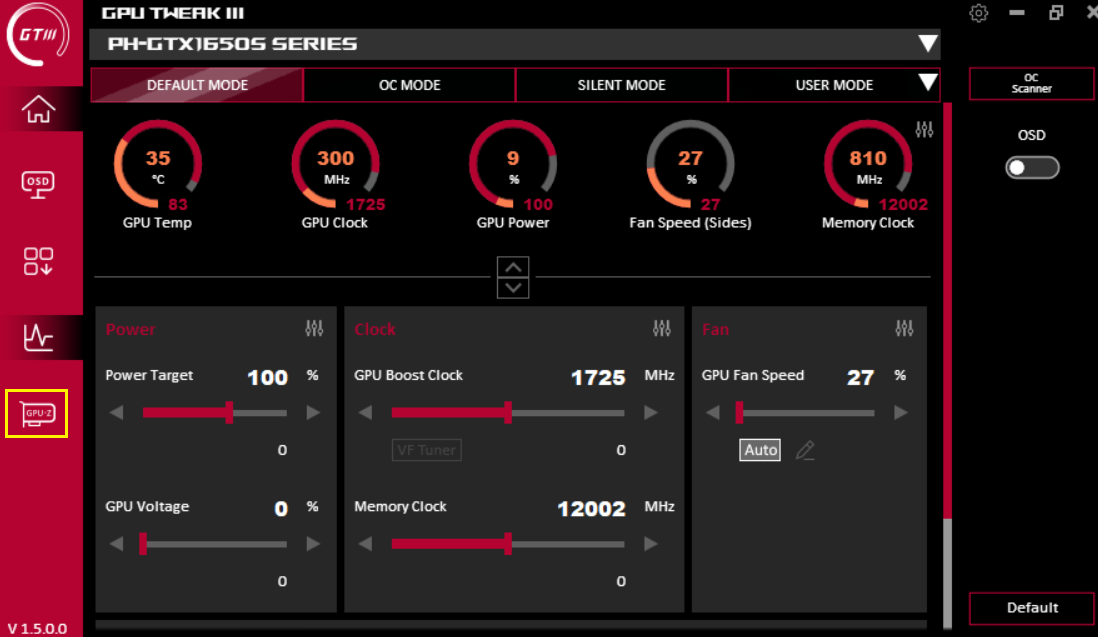
O GPU-Z pode apresentar totalmente as informações dos parâmetros da placa de vídeo. Para obter informações relacionadas, consulte a imagem a seguir.
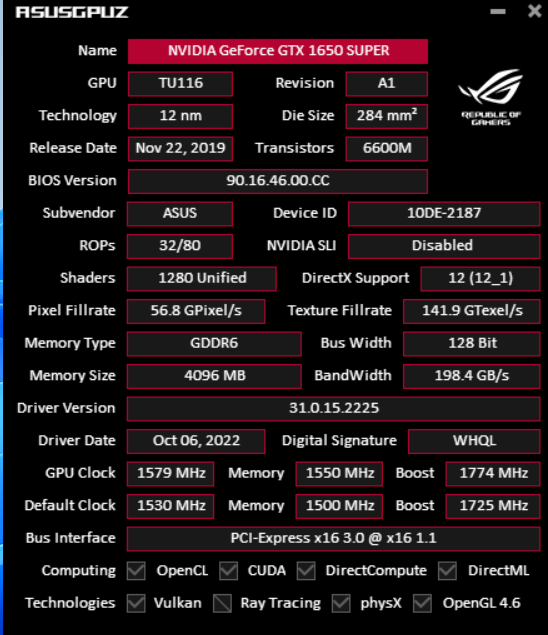
P1. Como lidar com a tela preta quando o overclock falha?
A1: Quando o overclock falhar, resultando em tela preta, desligue completamente e religue o computador. Assim, ele pode restaurar ao valor normal de inicialização, antes da falha do overclock.
R2. Como posso confirmar que minha placa gráfica suporta GPU TWEAK III?
A2: GPU TWEAK III é aplicável a todas as placas gráficas NVIDIA / AMD.
P3. Como desinstalar o GPU TWEAK III?
R3: Por favor, clique no ícone  , na área de trabalho. E clique no ícone do programa da função
, na área de trabalho. E clique no ícone do programa da função ,
,
Encontre o nome de GPU Tweak III, clique com o botão direito do mouse, e depois em Desinstalar/Alterar (U). Siga o guia do programa para concluir a desinstalação.